Photoshop调出美女照片素描绘画效果
摘要:先看效果图。首先打开美女图片,你也可以用你自己的。Ctrl+J复制一层。滤镜>其它>高反差保留。图像>调整>阀值。
先看效果图。
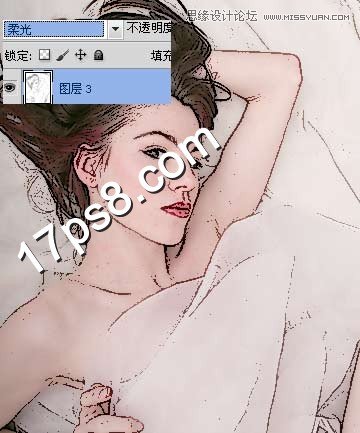
首先打开美女图片,你也可以用你自己的。

Ctrl+J复制一层。

滤镜>其它>高反差保留。
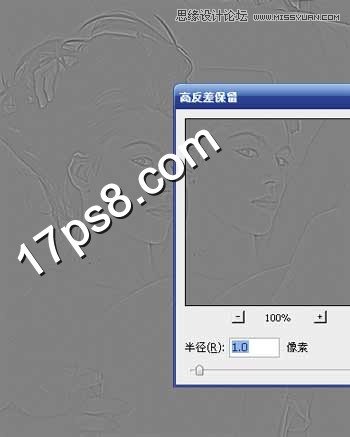
图像>调整>阀值。
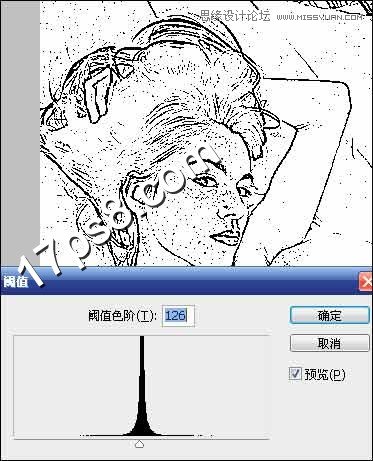
【Photoshop调出美女照片素描绘画效果】相关文章:
下一篇:
PhotoShop将照片转成油画效果教程
